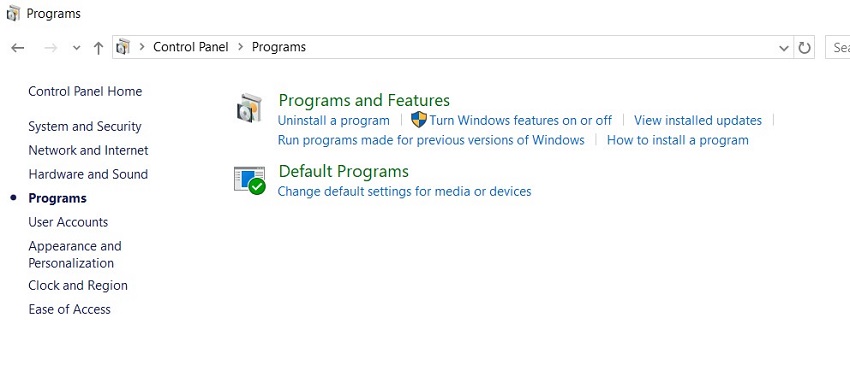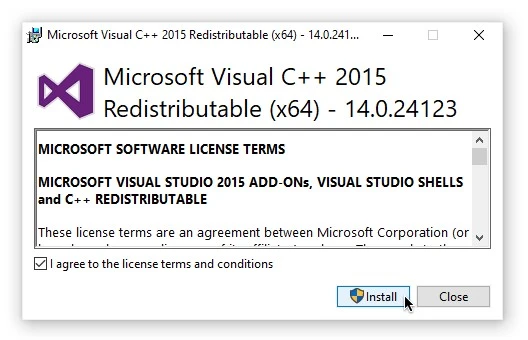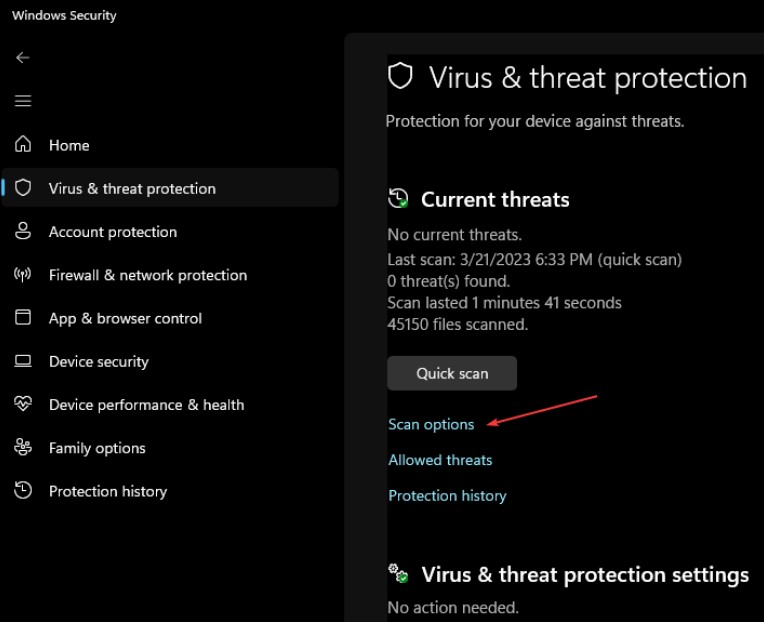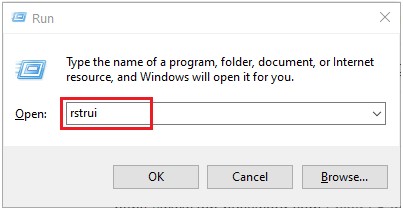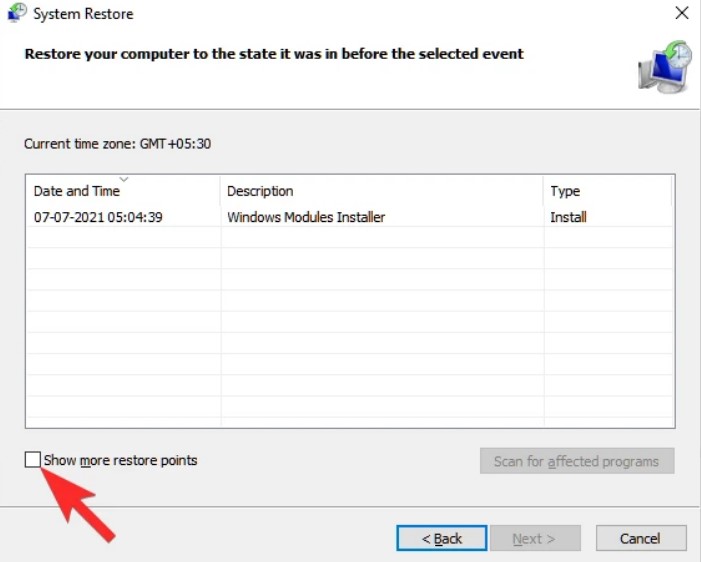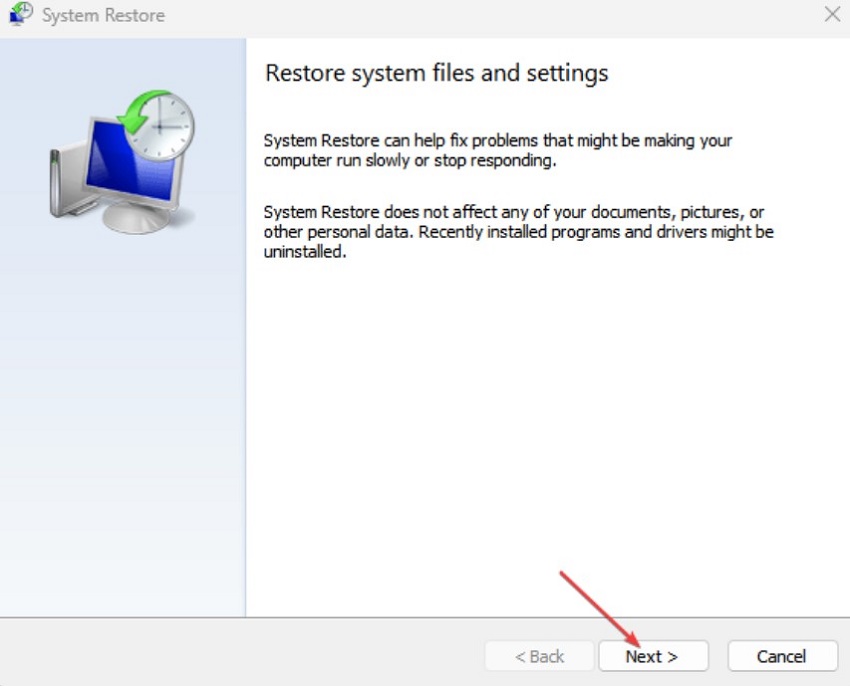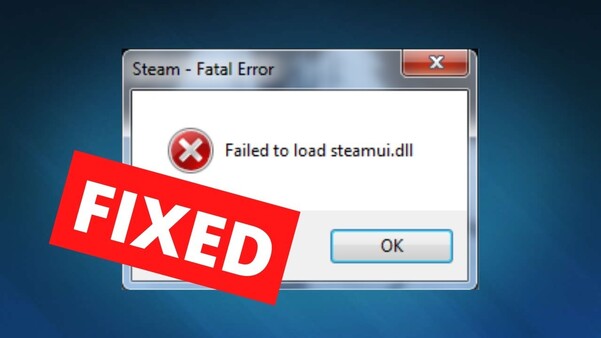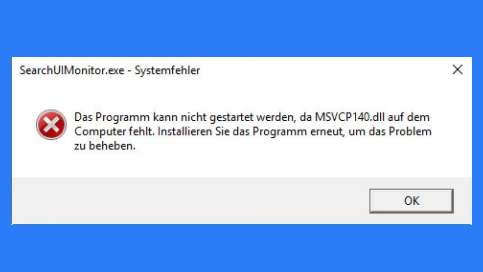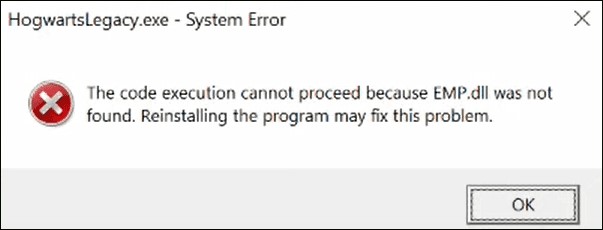Wie behebt man den Fehler „Mfc140u.dll nicht gefunden“
In diesem Tutorial finden Sie 7 schnelle Lösungen für den Fehler „Mfc140u.dll nicht gefunden oder fehlt“ auf Ihrem Windows 10/11-PC. Lesen Sie weiter und befolgen Sie die Schritte sorgfältig. Für eine automatische und schnelle Lösung laden Sie den 4DDiG DLL Fixer herunter.
„Wie kann ich das Problem beheben? Das Programm kann nicht gestartet werden, weil Mfc140u.dll auf dem Computer fehlt. Ich habe bereits versucht, es neu zu installieren, aber die Meldung erscheint immer noch. Bitte helfen Sie.“
— Aus der Microsoft-Community
Weltweit haben Benutzer Probleme mit der Mfc140u.dll auf ihren Windows-PCs gemeldet. Wenn sie versucht haben, ein Spiel oder Programm zu öffnen, wurden Fehlermeldungen wie „Die Codeausführung kann nicht fortgesetzt werden, da Mfc140u.dll nicht gefunden wurde“ oder „Das Programm kann nicht gestartet werden, weil Mfc140u.dll auf dem Computer fehlt“ angezeigt, was sie daran hinderte, ihr Programm zu starten. Der Fehler „Mfc140u.dll nicht gefunden“ ist ein sehr häufiges Problem, und wir werden Ihnen in diesem Artikel dabei helfen, es zu verstehen. Außerdem teilen wir sieben einfache, aber effektive Lösungen, um dieses Problem endgültig zu beseitigen. Also scrollen Sie weiter!
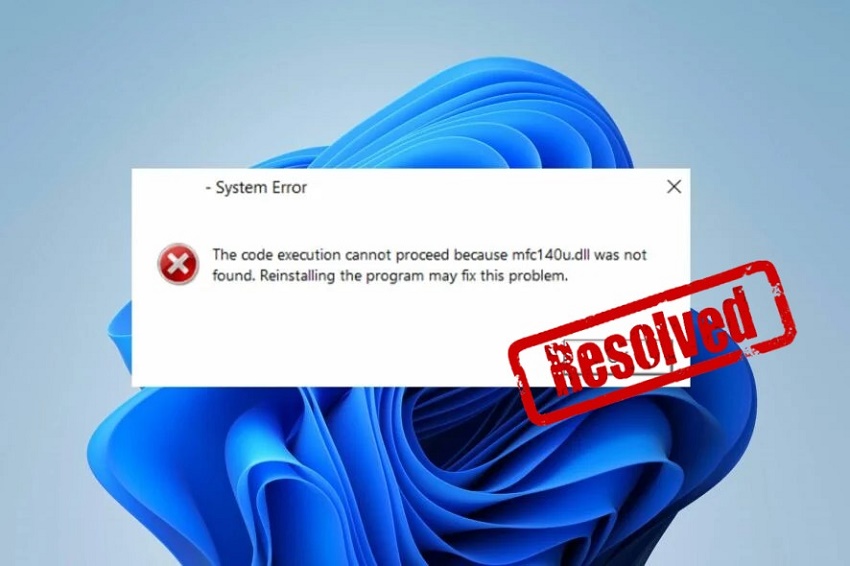
Teil 1: Was ist der Fehler „Mfc140u.dll nicht gefunden“ und seine Ursachen?
Mfc140u.dll ist eine dynamische Linkbibliothek, die von Microsoft erstellt wurde und häufig mit Microsoft Visual Studio in Verbindung steht. Sie enthält Programm- und Treiberfunktionen, die für das Ausführen von Programmen, die mit Microsoft Visual C++ entwickelt wurden, erforderlich sind. Wenn Ihre Mfc140u.dll nicht gefunden oder fehlt, deutet dies darauf hin, dass sie entweder beschädigt oder nicht auf Ihrem System verfügbar ist oder es ein Problem mit dem Microsoft Visual C++ Redistributable-Paket gibt.
Folgende Ursachen können hinter diesem Fehler stecken:
- Sie haben sie versehentlich gelöscht oder Software deinstalliert, die sie benötigt.
- Programme wurden nicht richtig installiert und haben die DLL-Datei beschädigt.
- Malware oder Festplattenprobleme könnten Systemdateien beschädigt haben.
- Die Datei wurde durch häufige Systemabstürze beschädigt.
- Andere Softwareinstallationen könnten Konflikte verursachen.
- Ihr System könnte veraltete oder fehlende Visual C++ Redistributable-Pakete haben.
- Die Windows-Registrierung könnte beschädigte Einträge in Bezug auf die DLL-Datei enthalten.
Teil 2: Wie behebt man den Fehler „Mfc140u.dll nicht gefunden“ unter Windows 10/11?
Hier sind sieben Methoden, um den Fehler „Mfc140u.dll fehlt“ zu beheben. Versuchen Sie jede Methode, bis das Problem behoben ist.
Lösung 1: Laden Sie Mfc140u.dll von einer vertrauenswürdigen Quelle herunter
Wenn die Mfc140u.dll auf Ihrem Computer fehlt, können Sie sie manuell von einer vertrauenswürdigen Website herunterladen und auf Ihrem System installieren. So geht's:
- Öffnen Sie Ihren Browser und besuchen Sie DLL files.com und suchen Sie nach „Mfc140u.dll“. Dort finden Sie zahlreiche Versionen dieser Datei.
-
Laden Sie die Mfc140u.dll für Windows 11 oder 10 entweder für 64-Bit oder 32-Bit herunter, je nach Ihrem System, und stellen Sie sicher, dass es die neueste Version ist.

- Extrahieren Sie die ZIP-Datei auf den Desktop.
-
Kopieren Sie die Datei und platzieren Sie sie im selben Ordner wie die Anwendung/das Spiel mit dem Fehler, oder Sie können sie in den Windows-Ordner „System32“ oder „SysWOW64“ einfügen, je nach Ihrem System.

Lösung 2: Verwenden Sie ein DLL-Reparaturtool
Es gibt auch eine automatische und einfache Lösung für den Fehler „Mfc140u.dll fehlt“ – die Verwendung eines DLL-Reparaturtools wie 4DDiG DLL Fixer. Es erspart Ihnen nicht nur die manuelle Fehlerbehebung, sondern behebt auch Probleme, die mit allen DLL-Dateien verbunden sind. Hier sind die Hauptmerkmale:
- Schneller Scan nach DLL-Fehlern, die Probleme mit Ihren Programmen verursachen.
- Repariert beschädigte, korrupte oder fehlende DLL-Dateien mit nur einem Klick.
- Große Dateibibliothek zum Ersetzen beschädigter oder fehlender DLL-Dateien.
- Stellt fehlende Laufzeitbibliotheken und DirectX-Dateien mühelos wieder her.
- Behebt Startprobleme in Windows-Programmen und Spielen.
- Hohe Erfolgsquote und kostenloser technischer Support.
So verwenden Sie 4DDiG DLL Fixer, um den Fehler „Mfc140u dll nicht gefunden“ zu beheben:
-
Laden Sie 4DDiG DLL Fixer herunter, installieren Sie es und führen Sie es auf Ihrem Windows-PC aus.
GRATIS DOWNLOADSicher herunterladen
-
Wählen Sie „DLL-Reparatur“ und dann „Vollscan“. Das Tool wird nach fehlenden Mfc140u.dll- und anderen fehlenden DLL-Dateien oder Fehlern suchen.

-
Nach dem Scan listet das Tool fehlende oder beschädigte DLL-Dateien auf, einschließlich der Mfc140u.dll. Klicken Sie auf „Reparieren“, um sie automatisch zu beheben.

-
Warten Sie, bis der Reparaturprozess abgeschlossen ist, und Sie erhalten das Ergebnis. Schließen Sie 4DDiG DLL Fixer.

Öffnen Sie das Programm erneut, das den Fehler „Mfc140u.dll fehlt“ angezeigt hat. Es sollte jetzt ohne Probleme laufen.
Lösung 3: Installieren Sie das Microsoft Visual C++ Redistributable Package neu
Versuchen Sie, das Microsoft Visual C++ Redistributable Package neu zu installieren, wenn der Fehler „Die Codeausführung kann nicht fortgesetzt werden, da Mfc140u.dll nicht gefunden wurde“ weiterhin besteht. So geht's:
- Geben Sie „con“ in die Windows-Suchleiste ein und klicken Sie mit der rechten Maustaste auf „Systemsteuerung“, um sie zu öffnen.
-
Wählen Sie „Programme“ und „Programme und Funktionen“.

-
Deinstallieren Sie das neueste VC++-Paket, indem Sie mit der rechten Maustaste darauf klicken und „Deinstallieren“ wählen.

- Besuchen Sie „Visual C++ Redistributable downloads“ und laden Sie das neueste Paket herunter.
-
Befolgen Sie die Anweisungen auf dem Bildschirm, um die Installation abzuschließen, und starten Sie Ihr System neu.

Lösung 4: Antivirus-Scan ausführen
Ein Virus oder Malware kann ebenfalls das Problem „Mfc140u.dll nicht gefunden“ verursachen und verhindern, dass Ihr System diese wichtige Datei findet. Führen Sie daher einen Antivirus-Scan durch, um das Problem zu beheben. So geht's:
-
Geben Sie „Einstellungen“ in die Windows-Suchleiste ein, öffnen Sie sie und wählen Sie „Update & Sicherheit“.

-
Klicken Sie auf „Windows-Sicherheit“ und dann auf „Viren- und Bedrohungsschutz“ > „Scanoptionen“.

-
Wählen Sie „Vollständiger Scan“ und dann „Jetzt scannen“.

- Warten Sie, bis der Scan abgeschlossen ist. Wenn Bedrohungen gefunden werden, werden Sie aufgefordert, Maßnahmen zu ergreifen, um sie zu entfernen oder zu isolieren.
Starten Sie Ihren Computer neu und starten Sie das Programm erneut, um zu sehen, ob diese Methode hilft.
Lösung 5: SFC-Scan ausführen
Sie können ein Tool namens System File Checker (SFC) in Windows verwenden, um nach beschädigten Windows-Systemdateien, einschließlich DLL-Dateien, zu suchen und diese zu reparieren. Befolgen Sie die folgenden Anweisungen, um einen SFC-Scan durchzuführen:
- Geben Sie „cmd“ in die Windows-Suchleiste ein, klicken Sie mit der rechten Maustaste auf „Eingabeaufforderung“ und führen Sie sie mit Administratorrechten aus.
-
Geben Sie „sfc /scannow“ ein und drücken Sie „Enter“. Lassen Sie den Scan laufen und beheben Sie das Problem „Mfc140u.dll fehlt“.

Lösung 6: Mfc140u.dll neu registrieren
Beschädigte Registrierungseinträge im Zusammenhang mit der Datei Mfc140u.dll können den Fehler „Mfc140u.dll nicht gefunden“ verursachen. Sie können diese Datei daher neu registrieren, um den Fehler zu beseitigen. So geht's:
- Geben Sie „cmd“ in die Windows-Suchleiste ein, klicken Sie mit der rechten Maustaste auf „Eingabeaufforderung“ und führen Sie sie mit Administratorrechten aus.
-
Geben Sie „regsvr32 MFC140U.DLL“ ein und drücken Sie „Enter“. Starten Sie Ihren Computer neu.

Lösung 7: Systemwiederherstellung durchführen
Die Systemwiederherstellung kann auch hilfreich sein, um den Mfc140u.dll-Fehler zu beheben. Sie ermöglicht es Ihnen, Windows auf einen Zeitpunkt zurückzusetzen, bevor die DLL-Datei fehlte oder beschädigt wurde, und Änderungen an Systemdateien rückgängig zu machen. Befolgen Sie die folgenden Anweisungen, um eine Systemwiederherstellung durchzuführen:
- Drücken Sie „Win + R“, um „Ausführen“ zu öffnen.
-
Geben Sie „rstrui“ ein und drücken Sie „Enter“.

-
Wenn Sie „Wählen Sie einen anderen Wiederherstellungspunkt“ sehen, wählen Sie ihn aus und klicken Sie auf „Weiter“. Aktivieren Sie „Weitere Wiederherstellungspunkte anzeigen“ für alle Daten.


-
Wählen Sie ein Datum aus, bevor der Mfc140u.dll-Fehler auftrat. Klicken Sie auf „Weiter“ und dann auf „Fertig stellen“, um zu bestätigen.

FAQs zum Mfc140u.dll-Fehler
Frage 1: Wie kann ich Mfc140u.dll neu installieren?
Sie können das Programm oder Spiel, das mit Mfc140u.dll verbunden ist, neu installieren oder die Datei Mfc140u.dll manuell von „DLL files.com“ herunterladen und installieren. Eine weitere Möglichkeit, die Datei Mfc140u.dll neu zu installieren, besteht darin, die neuesten Microsoft VC++-Pakete neu zu installieren.
Frage 2: Warum fehlt Mfc140u.dll?
Mfc140u.dll könnte aufgrund von versehentlichem Löschen, unvollständigen Programminstallationen, Systembeschädigungen durch Malware oder Festplattenfehler oder Konflikten mit anderen Softwareinstallationen fehlen.
Frage 3: Wie behebe ich den Fehler „Mfc140u dll nicht gefunden“ unter Windows 10?
Verwenden Sie ein Tool wie den 4DDiG DLL Fixer, um die Datei Mfc140u.dll automatisch unter Windows 10 zu ersetzen oder zu reparieren. Es kann nicht nur Mfc140u.dll ersetzen, sondern auch alle Fehler im Zusammenhang damit oder anderen DLL-Dateien beheben.
Fazit
Der Fehler „Mfc140u.dll nicht gefunden“ tritt häufig aufgrund von versehentlichen Löschungen oder unvollständigen Installationen auf und verursacht Kopfschmerzen bei vielen Windows-Benutzern. Aber wir haben sieben Lösungen bereitgestellt, um dieses Problem zu lösen.
Wenn Sie jedoch manuelle Korrekturen vermeiden möchten, ist der 4DDiG DLL Fixer ein leistungsstarkes Tool mit einer umfangreichen Laufzeitbibliothek. Es ersetzt oder repariert nicht nur automatisch fehlende oder beschädigte DLL-Dateien, sondern behebt auch Fehler im Zusammenhang mit diesen Dateien.
Sicher herunterladen
Lesen Sie auch
- Startseite >>
- DLL Fehlerbehebung >>
- Wie behebt man den Fehler „Mfc140u.dll nicht gefunden“